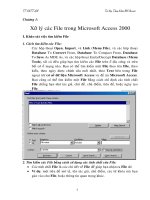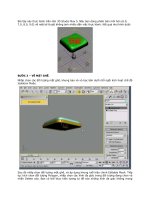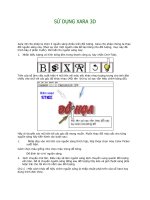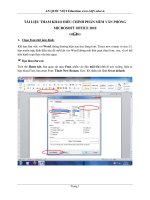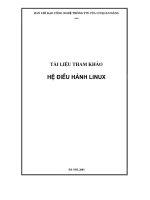tài liệu tham khảo Linux phần 6 potx
Bạn đang xem bản rút gọn của tài liệu. Xem và tải ngay bản đầy đủ của tài liệu tại đây (349.64 KB, 27 trang )
10
7
3(sys),4(adm),6(disk),10(wheel)
#
4.4.3 Xác định các tiến trình đang đợc tiến hành (lệnh
w
)
Lệnh w cho phép xác định đợc thông tin về các tiến trình đang đợc thực hiện
trên hệ thống và những ngời dùng tiến hành tiến trình đó.
Cú pháp lệnh:
w [ngời-dùng]
Lệnh
w
đa ra thông tin về ngời dùng hiện thời trên hệ thống và tiến trình họ
đang thực hiện. Nếu chỉ ra ngời dùng trong lệnh thì chỉ hiện ra các tiến trình liên
quan đến ngời dùng đó.
Ví dụ:
# w
root tty2 - 2:14pm 13:03 9.30s 9.10s /usr/bin/mc -P
lan pts/1 192.168.2.213 3:20pm 0.00s 0.69s 0.10s w
root pts/2 :0 3:33pm 9:32 0.41s 0.29s /usr/bin/mc -P
10
8
Chơng 5. Các lệnh quản lý thiết bị ngoại vi
5.1 Giới thiệu về cách thức Linux quản lý thiết bị ngoại vi
Trong một hệ thống máy tính, CPU là thiết bị trung tâm nhng không phải là thiết
bị điều khiển duy nhất, mỗi thiết bị vật lý đều có bộ điều khiển riêng. Bàn phím,
chuột, các cổng tuần tự đợc điều khiển bởi một
SuperIO chip
. Những ổ đĩa IDE,
SCSI đợc điều khiển bởi bộ điều khiển IDE, SCSI tơng ứng, v v. Mỗi bộ điều khiển
phần cứng đều có những thanh ghi trạng thái (CSRs) riêng và chúng khác nhau cho
các thiết bị khác nhau. Các CSR dùng để khởi động, dừng và khởi sinh thiết bị, ngoài
việc đợc nhúng vào các ứng dụng chúng còn đợc lu trữ trong nhân Linux.
Trong phần này, chúng ta sẽ xem xét việc Linux điều khiển các thiết bị phần cứng
nh thế nào. Linux cho phép chúng ta có quyền điều khiển phần cứng của hệ thống
(Tơng tự nh Contronl Panel của Windows). Tuy nhiên, việc truy cập và điều khiển
các thiết bị phần cứng không dễ nh trong Windows, mặc dù nó tỏ ra khá cơ động và
không phải bảo trì nhiều một khi đã xác lập. Trong một số trờng hợp phải biên dịch
lại nhân nếu muốn bổ sung phần cứng mới vào hệ thống. Các CD-ROM, sound card
bắt buộc phải làm vậy. Nhng modem, thiết bị chuột hoặc các ổ đĩa cứng thì có thể
không cần thiết. Mỗi thiết bị ngoại vi muốn đợc dùng thì cần phải có những trình
điều khiển thiết bị đi kèm. Phần mềm dùng để điều khiển thiết bị gọi là device
driver
. Trong Linux, các
device driver
của nhân Linux thực chất là th viện dùng
chung, thờng trú trong bộ nhớ hoặc là các trình điều khiển phần cứng ở mức thấp. Tất
cả các thiết bị phần cứng đều đợc xem nh là các tập tin thông thờng, chúng có thể
đợc mở, đóng, đọc, ghi bằng cách sử dụng các lời gọi hệ thống giống nh các lời gọi
hệ thống quản lý tập tin. Mỗi thiết bị đợc biểu diễn nh là một thiết bị tệp đặc biệt
(device special file). Ví dụ: nh thiết bị đĩa IDE thứ nhất trong hệ thống đợc biểu
diễn bởi
/dev/hda
. Đối với các thiết bị khối (disk) và thiết bị ký tự (character device)
thì các thiết bị tệp đặc biệt của chúng đợc khởi tạo bởi lệnh
mknod
và chúng mô tả
thiết bị bằng cách sử dụng các số hiệu chính (major device number) và số hiệu nhỏ
(minor device number). Thiết bị mạng cũng đợc biểu diễn nh là một tập tin thiết bị
đặc biệt, nhng chúng đợc Linux khởi tạo khi khởi sinh bộ điều khiển mạng trong hệ
thống.
Các thiết bị đợc điều khiển bởi một bộ điều khiển chung (driver) sẽ đợc gán một
số (định danh) chung gọi là số hiệu chính. Các thiết bị đó đợc phân biệt thông qua
một số gọi là số hiệu nhỏ. Ví dụ, mỗi phân vùng (partition) trên một đĩa cứng có một
số hiệu nhỏ của mình, vậy /dev/hda2 (partition thứ hai trên đĩa cứng IDE thứ nhất)
có số hiệu chính cho cả thiết bị là 3 và số hiệu nhỏ để phân biệt là 2. Linux ánh xạ một
tập tin thiết bị lên một driver thiết bị nhờ sử dụng số hiệu chính của thiết bị và số hiệu
của bảng hệ thống.
Linux hỗ trợ 3 loại thiết bị: Thiết bị kí tự, thiết bị khối và thiết bị mạng.
Thiết bị kí tự, tơng ứng với các tập tin đặc biệt trong chế độ kí tự
(
Character Mode
): Các tập tin này tơng ứng với các thiết bị ngoại vi
không có cấu trúc, chẳng hạn nh các cổng song song hoặc nối tiếp mà trên đó
dữ liệu có thể đợc đọc và ghi theo từng byte hoặc dòng byte.
Thiết bị kiểu khối, tơng ứng với các tập tin đặc biệt trong chế độ khối
(
Block Mode
): Các tập tin này tơng ứng với các thiết bị ngoại vi có cấu trúc
dạng khối nh ổ đĩa, có kiểu truy cập bằng cách cung cấp một số khối đọc hoặc
ghi. Các thao tác nhập/xuất này đợc thực hiện thông qua một vùng đệm
10
9
(
Buffer Cache
) và có thể truy nhập trực tiếp tới từng khối (
Block
) trên
thiết bị.
Thiết bị mạng có thể truy cập thông qua giao diện socket BSD.
Mỗi tập tin đặc biệt sẽ đợc Linux mô tả theo ba thuộc tính sau:
Kiểu tập tin (khối hoặc kí tự).
Số hiệu chính của tập tin, đại diện cho trình điều khiển đang điều khiển
thiết bị.
Số hiệu thứ cấp của tập tin, cho phép trình điều khiển nhận biết thiết bị vật
lí mà nó sẽ hoạt động trên đó.
Thông thờng các tập tin thiết bị đợc định vị trong th mục /dev. Các thao tác
nhập/xuất vào thiết bị đợc thực hiện thông qua những lời gọi hệ thống nh những
thao tác nhập/xuất tập tin thông thờng. Mỗi thiết bị ngoại vi đợc mở bởi lời gọi
open bằng cách chỉ định tên tập tin đặc biệt tơng ứng. Nhân sẽ trả về một trình mô
tả nhập/ xuất tơng ứng với thiết bị, và tiến trình gọi có thể truy cập nó bằng các lệnh
hệ thống
read, write
. Sau khi hoàn thành công việc thì lời gọi
close
sẽ đợc sử dụng
để tắt thiết bị. Linux thờng sử dụng hai bảng để lu trữ danh sách các thiết bị hỗ trợ,
đó là: blkdevs chứa các chơng trình mô tả hay các thiết bị trong chế độ khối,
chrdevs
dành cho các thiết bị có thể truy cập trong chế độ ký tự. Tập tin nguồn
fs./devices.c chứa các hàm quản lý các thiết bị hỗ trợ.
Các hàm
register_blkdevs
và
register_chrdevs
cho phép đăng
ký các trình điều khiển thiết bị vào các bảng tơng ứng.
Các hàm
unregister_blkdev
và
unregister_chrdevs
có nhiệm
vụ xoá một đăng ký đã có trong các bảng tơng ứng.
Các hàm blkdev_open và chrdev_open sẽ đảm nhiệm việc mở
một thiết bị đã đợc đăng ký.
Các hàm
get_blkfops
và
get_chrfops
trả về một con trỏ trỏ vào
các thao tác tập tin kết hợp với một thiết bị nhờ
get_blkfops
, sau đó
gọi lời gọi release.
Chơng này sẽ lần lợt giới thiệu đến các từng loại các thiết bị: ổ cứng, các cổng
nối tiếp cùng modem, các cổng song song cùng máy in và một ít về thiết bị mạng,
card sound Với mục đích là hớng dẫn phổ dụng nhất, các nội dung dới đây chỉ
dừng lại ở mức sử dụng và cha đi sâu vào nghiên cứu các can thiệp thiết bị mở mức
nhân.
5.2 Các cách quản lý thiết bị lu trữ trong Linux
Linux có cách điều khiển các thiết bị rất khác biệt so với các hệ điều hành khác.
Sẽ không có các tên thiết bị lu trữ vật lý nh ổ A hay ổ C , mà lúc đó, các thiết bị
lu trữ này sẽ trở thành một phần của hệ thống tập tin cục bộ thông qua một thao tác
đợc gọi là "kết gắn - mounting". Khi đang sử dụng thiết bị lu trữ đó, muốn tháo bỏ
phải "tháo bỏ kết gắn - umount" thiết bị.
11
0
5.2.1 Lệnh mount và lệnh umount
* Lệnh
mount
* Lệnh mount đợc dùng để thông báo cho nhân hệ thống biết là tồn tại một hệ
thống tập tin nào đó (đang nằm riêng rẽ và không thể truy cập đợc) muốn kết nối vào
hệ thống tập tin chính tại một điểm gắn nào đó (mount-point). Điểm gắn thờng là
một th mục của hệ thống tập tin chính và có thể truy cập dễ dàng.
Để sử dụng bất kỳ một thiết bị lu trữ vật lý nào trên Linux, đều cần đến lệnh
mount. Điểm gắn kết là th mục /mnt.
Ví dụ, nếu muốn sử dụng đĩa mềm và đĩa CD, hãy gắn chúng vào hai th mục
/mnt/floppy
và
/mnt/cdrom
bằng hai lệnh sau:
# mount -t msdos /dev/fd0 /mnt/floppy
# mount /dev/cdrom /mnt/cdrom
Cú pháp lệnh mount:
mount [tùy-chọn] <tập-tin-thiết-bị> <th-mục>
Lệnh này thông báo cho nhân hệ thống thực hiện việc kết gắn hệ thống tập tin có
trên
tập-tin-thiết-bị
(thiết bị này có
kiểu
nào đó) vào th mục (điểm kết
gắn) là
th-mục
.
Các tuỳ chọn của lệnh
mount
:
-t <kiểu>
xác định
kiểu
của thiết bị (chẳng hạn msdos nh ví dụ trên):
kiểu
cũng đợc sử dụng để xác định kiểu hệ thống tập tin. Các kiểu hệ thống
tập tin hiện thời đợc hỗ trợ có trong tập tin Linux/fs/filesystems.c
-h
đa ra trang trợ giúp.
-a
gắn kết tất cả các tập tin hệ thống (thuộc kiểu đợc đa ra) có trong
tệp tin
fstab
(đây là tập tin lu trữ thông tin về trạng thái của các tập tin
hệ thống).
-n
gắn kết hệ thống tập tin mà không ghi vào tập tin /etc/mtab (đây là
tập tin lu trữ thông tin về các tập tin hệ thống hiện có trên hệ thống). Tùy
chọn này cần thiết khi hệ thống tập tin
/etc
chỉ cung cấp quyền đọc.
-r
kết gắn hệ thống tập tin chỉ có quyền đọc.
-w
kết gắn hệ thống tập tin có quyền đọc ghi.
-L nhn
kết gắn phân vùng đợc chỉ ra bởi
nhn.
11
1
-U uuid
kết gắn phân vùng đợc xác định bởi uuid. Hai tùy chọn này chỉ thực
hiện đợc khi tập tin
/proc/partitions
tồn tại (đây là tập tin lu trữ thông
tin về các phân vùng trên hệ thống)
Trên đây là cách chính thức để kết gắn các thiết bị lu trữ vật lý, nhng có
cách thuận tiện hơn. Bình thờng chỉ có ngời dùng root mới có quyền gắn kết các
thiết bị, để mọi ngời dùng khác có thể kết gắn đĩa mềm hoặc cdrom chẳng hạn,
hãy thực hiện nh sau:
- với t cách ngời dùng root, hãy gõ các lệnh
cấp cho mọi ngời dùng các quyền truy nhập tới hai th mục là điểm kết gắn
với hai thiết bị đĩa mềm và cdrom
# chmod a+rwx /mnt/floppy ; /mnt/cdrom
cấp cho mọi ngời dùng quyền đọc và ghi đối với hai th mục lu trữ thiết bị
trên hệ thống
# chmod a+rw /dev/fd0 ; /dev/cdrom
- thêm các dòng sau vào tập tin /etc/fstab
/dev/cdrom /mnt/cdrom iso9660 ro, user, noauto 0 0
/dev/fd0 /mnt/floppy vfat user, noauto 0 0
- bây giờ mọi ngời dùng đều có thể kết gắn đến đĩa mềm và cdrom đó
# mount /mnt/floppy
# mount /mnt/cdrom
Cần ghi nhớ rằng, việc cho phép mọi ngời dùng có thể
mount
đợc thiết bị đĩa
của mình là điều rất nguy hiểm, vì điều đó có liên quan đến vấn đề bảo mật.
* Lệnh umount
Lệnh
umount
cho phép tháo bỏ kết gắn của một hệ thống tập tin trên hệ thống tập
tin chính bằng lệnh
umount
với tham số đi kèm là tên của thiết bị lu trữ hệ thống
tập tin đó.
Cú pháp lệnh:
umount <thiết-bị>
Lệnh này sẽ tháo bỏ kết gắn của hệ thống tập tin có trên thiết-bị ra khỏi hệ
thống tập tin chính. Chú ý rằng, không thể tháo bỏ kết gắn của một hệ thống tập tin
khi nó bận - tức là khi có một tiến trình đang hoạt động truy cập đến các tập tin trên
hệ thống tập tin đó.
Các tuỳ chọn lệnh:
-h
hiển thị thông báo trợ giúp và thoát.
-n
loại bỏ các gắn kết mà không ghi vào th mục /etc/mtab.
-v
11
2
hiện các chế độ liên quan.
-r
trong trờng hợp loại bỏ gắn kết bị lỗi, tùy chọn này sẽ giúp tạo lại gắn
kết với chế độ chỉ đọc.
-a
tất cả các tập tin hệ thống đợc hiển thị trong
/etc/mtab
đã đợc loại
bỏ các gắn kết.
-t kiểu
tùy chọn này cho phép xác định kiểu hệ thống tập tin đợc tháo bỏ kết
gắn. Có thể kết hợp nhiều kiểu hệ thống tập tin cùng lúc bằng cách ngăn
chúng bởi dấu ",".
-f
bắt buộc phải tháo bỏ các gắn kết.
Ví dụ khi không dùng đến đĩa mềm nữa, có thể dùng lệnh sau:
# umount /mnt/fd0
Khi một hệ thống tập tin đợc gắn kết (dùng lệnh
mount
), những thông tin quan
trọng về sơ đồ các tập tin trên hệ thống tập tin đó đợc lu trong nhân. Nếu loại bỏ
thiết bị vật lý chứa hệ thống tập tin mà không tháo bỏ kết gắn (dùng lệnh umount) có
thể dẫn tới thông tin lu về hệ thống tập tin bị thất lạc. Mục đích của lệnh umount là
xóa bỏ mọi thông tin đó ra khỏi bộ nhớ khi không dùng đến nữa.
5.2.2 Các lệnh định dạng đĩa và tạo hệ thống tập tin trong Linux
Định dạng vật lý một thiết bị đĩa là một chuyện, tạo một tập tin hệ thống trên nó
lại là một chuyện khác. Nếu nh trong DOS, lệnh FORMAT A: thực hiện cả hai công
việc trên thì ở trong Linux, đó là hai lệnh riêng biệt. Sau đây là một số lệnh giúp định
dạng thiết bị lu trữ vật lý của mình.
*
ổ
đĩa cứng
ổ đĩa cứng phải đợc phân hoạch trớc khi có thể định dạng và sử dụng nó. Tơng
tự nh DOS, trong Linux có fdisk. Trong Linux có thể tạo các kiểu phân hoạch khác
nhau, mỗi phân hoạch đợc gắn với một chỉ số (index: ID) để thông báo cho hệ điều
hành biết kiểu phân hoạch của nó. Dùng các lệnh sau thực hành:
# su
passwd:
# fdisk /dev/hda
Command (m for help):
Lệnh trên báo cho fdisk biết sẽ làm việc với loại ổ đĩa nào. Nếu dùng đĩa kiểu
SCSI thì
hda
sẽ đợc thay bằng
sda
. Để xem các lệnh của
fdisk
, hãy đánh "
m
.
# fdisk /dev/hda
Command (m for help):m
11
3
Hành động lệnh
a bật/tắt cớ có thể boot đợc
b hiệu chỉnh loại thiết bị lu trữ bsd
c bật cờ tơng thích với thiết bị kiểu DOS
d xoá một phân vùng
l danh sách các kiểu phân vùng sẵn có
m hiển thị trang trợ giúp này
n thêm một phân vùng mới
o tạo một bảng phân vùng DOS trống
p hiển thị bảng phân vùng trên hệ thống
q thoát và không ghi mọi sự thay đổi
s tạo một phân vùng cho loại thiết bị lu trữ SUN
t thay đổi chỉ số phân vùng hệ thống
u thay đổi các đơn vị hiển thị
v kiểm tra bảng phân vùng
w ghi sự thay đổi trên bảng phân vùng và thoát
x các tính năng mở rộng (chỉ dành cho các chuyên gia)
Command (m for help):p
Disk /dev/hda: 64 heads, 63 sectors, 847 cylinders
Units = cylinders of 4032 * 512 bytes
Device Boot Start End Bloocks Id System
/dev/hda1 * 1 817 1647040+ 83 Linux
/dev/hda2 818 847 60480 82 Linux swap
Command (m for help):q
#
Các cột thông báo trên đây có ý nghĩa nh sau:
Cột
Device
có mục thiết bị dành cho phân vùng trong
/dev
, chẳng
hạn
/dev/hda1
.
Cột Boot chỉ xem phân vùng đó có khả năng khởi động hay không,
nếu có khả năng khởi động thì có dấu '*.
Cột
Start
,
End
chỉ ra chỉ số trụ (cylinder) đầu và cuối của phân
vùng.
Cột
Bloocks
chỉ ra dung lợng của phân vùng (là số lợng tính
theo khối 1KB).
Cột
Id
và
System
chỉ số ID và ý nghĩa của ID đó, ví dụ ID = 82 có
11
4
ý nghĩa là
Linux swap
.
Lệnh l đa ra danh sách các kiểu phân vùng sẵn có với thông tin chi tiết hơn.
Sau khi thực hiện lệnh fdisk, hãy sử dụng lệnh mkfs với t cách root rồi định
dạng phân vùng theo một hệ thống tập tin cụ thể (file system).
* Xây dựng một hệ thống tập tin trên Linux với lệnh mkfs
Cú pháp lệnh:
mkfs [tùy-chọn] <hệ-thống-tập-tin> [khối]
Lệnh mkfs thờng đợc sử dụng để xây dựng một hệ thống tập tin trên thiết bị,
thờng là phân vùng đĩa cứng.
hệ-thống-tập-tin
hoặc là tên thiết bị (ví dụ
/dev/hda1, /dev/sdb2) hoặc là điểm kết nối tập tin hệ thống (ví dụ /, /usr, /home);
khối là số khối đợc sử dụng cho hệ thống tập tin.
-t
kiểu
tùy chọn này xác định kiểu tập tin hệ thống đợc xây dựng. Nếu không
có tùy chọn này, kiểu tập tin hệ thống mặc định sẽ đợc sử dụng (hiện tại
là kiểu ext2).
-c
kiểm tra thiết bị để tìm ra các khối hỏng trớc khi xây dựng hệ thống
tập tin.
Giờ đây sau khi xác lập xong phân hoạch, và hệ tập tin dùng trên đó, có thể ráp nối
và bắt đầu dùng hệ tập tin. Hãy đăng nhập với t cách quản trị (ngời dùng root) và
dùng lệnh mount. Sau khi sử dụng xong có thể tiến hành tháo kết nối với lệnh
umount.
* Định dạng mức thấp một đĩa mềm (lệnh fdformat)
Cú pháp lệnh định dạng mức thấp một đĩa mềm:
fdformat [-n] thiết-bị
Lệnh fdformat
thực hiện việc định dạng một đĩa mềm ở mức thấp. Tham số
thiết-bị
thờng là một trong các loại sau (chỉ định dạng với đĩa mềm, với chỉ số
thiết bị là
major=2
- đây là chỉ số xác định kiểu của thiết bị, và
minor
- chỉ số xác
định số của thiết bị trong trờng hợp có nhiều thiết bị cùng loại):
/dev/fd0d360 (minor = 4)
/dev/fd0h1200 (minor = 8)
/dev/fd0D360 (minor = 12)
/dev/fd0H360 (minor = 12)
/dev/fd0D720 (minor = 16)
/dev/fd0H720 (minor = 16)
/dev/fd0h360 (minor = 20)
/dev/fd0h720 (minor = 24)
11
5
/dev/fd0H1440 (minor = 28)
/dev/fd1d360 (minor = 5)
/dev/fd1h1200 (minor = 9)
/dev/fd1D360 (minor = 13)
/dev/fd1H360 (minor = 13)
/dev/fd1D720 (minor = 17)
/dev/fd1D720 (minor = 17)
/dev/fd0H720 (minor = 16)
/dev/fd1h360 (minor = 21)
/dev/fd1h720 (minor = 25)
/dev/fd1H1440 (minor = 29)
Các tùy chọn lệnh:
-n
cho phép bỏ qua các kiểm tra đợc thực hiện sau khi định dạng đĩa.
Các đĩa mềm, /dev/fd0 và /dev/fd1, sẽ gặp lỗi nếu dùng lệnh format khi kiểu
định dạng là không chuẩn.
* Thêm hệ thống tập tin vào đĩa mềm đã đợc định dạng với lệnh
mformat
Lệnh mformat đợc sử dụng để thêm một hệ thống tập tin MS-DOS vào một đĩa
mềm định dạng cấp thấp với cú pháp là:
mformat <các-tùy-chọn> <ổ-đĩa>:
mformat
thêm một hệ thống tập tin MS-DOS tối thiểu (boot sector, FAT, và th
mục gốc) lên một đĩa đã định dạng bằng một định dạng cấp thấp.
Các tùy chọn sau đợc hỗ trợ (Tuỳ chọn -S, -2, -1 và -M có thể không có nếu bản
mtools đợc biên dịch không có tuỳ chọn USE_2M):
-t
số-trụ
số lợng các trụ (cylinders).
-h số-mặt
số lợng các mặt đĩa (heads).
-s số-sector
số lợng các sectors trên mỗi rãnh (track). Nếu tuỳ chọn 2m đợc đặt
trớc, là số lợng sector 512 byte tơng đơng với các track cùng loại (tức
là không có head 0, track 0). Nếu tuỳ chọn 2m không đợc đặt, là số
lợng các sector vật lý trên mỗi rãnh (sector có thể lớn hơn 512 byte).
-l
tên-nhn-đĩa
tuỳ chọn tên nhãn đĩa.
-S
m-kích-thớc
Kích thớc của sector là 2^ (
m-kích-thớc
+7).
11
6
-2 sector-00
định dạng
2m
. Tham số của tuỳ chọn này (
sector-00
) miêu tả số
lợng các sector trên rãnh 0, mặt 0. Tuỳ chọn này thờng dùng cho các
sector lớn hơn thông thờng.
-1
không sử dụng định dạng 2m, thậm chí khi kiểu đĩa (geometry) hiện
thời là kiểu định dạng
2m
.
-M cỡ-mềm
kích thớc sector phần mềm là
cỡ-mềm
. Tham số này mô tả kích
thớc sector trong các byte đợc sử dụng bởi hệ thống tập tin MS-DOS.
Trong chế độ ngầm định thì đây là kích thớc vật lý của sector.
-X
định dạng đĩa nh một đĩa XDF (1 loại định dạng đĩa dung lợng lớn
đợc sử dụng bởi OS/2). Các đĩa đã đợc định dạng cấp thấp sử dụng tiện
ích
xdfcopy
nằm trong gói (package)
fdutils.
-C
tạo tập tin ảnh đĩa để cài đặt hệ thống tập tin MS-DOS trên đó. Rõ
ràng, điều này vô dụng trên các thiết bị vật lý chẳng hạn các ổ đĩa mềm và
các phân vùng ổ cứng.
-H lợng-bị-che
số lợng các sector ẩn là
lợng-bị-che
. Tham số này rất hữu ích
cho việc định dạng các phân vùng ổ cứng, với các đờng biên rãnh không
đợc sắp thẳng hàng. (Chẳng hạn, mặt đầu tiên của rãnh đầu tiên không
thuộc phân vùng nhng lại chứa một bảng phân vùng). Trong trờng hợp
này, số lợng của các sector ẩn chung với số lợng các sector trên trụ.
Điều này đang đợc kiểm chứng.
-n
số serial.
-F
định dạng phân vùng nh FAT32 (thực nghiệm).
-I phiên-bản
đặt
phiên-bản
(fsVersion ID) khi định dạng một ổ đĩa FAT32. Để
nhận biết đợc điều này, chạy minfo trên một ổ đĩa FAT32 đang tồn tại.
-c
dài-clustor
đặt kích thớc của một cluster (theo sector) là
dài-clustor
. Nếu
kích thớc cluster này tạo ra một bảng FAT quá lớn với số lợng các bit
của nó,
mtools
sẽ tự động tăng kích thớc cluster, cho đến khi bảng FAT
nhỏ xuống phù hợp.
-r cỡ-gốc
11
7
đặt kích thớc của th mục gốc là
cỡ-gốc
(theo sector). Chỉ thích
hợp cho bảng FAT 12 bit và 16 bit.
-B boot-sector
sử dụng boot sector đợc lu trong tập tin hay device cho trớc (theo
tham số boot-sector), thay vì sử dụng boot sector của nó. Chỉ có các
trờng định dạng đợc cập nhật để phù hợp với các tham số đĩa đích.
-k
giữ các boot sector đang tồn tại càng nhiều càng tốt. Chỉ có các trờng
định dạng đợc cập nhật để phù hợp các tham số đĩa đích.
-0
tỷ-lệ-0
đặt tỷ lệ chuyển dữ liệu trên rãnh 0 là
tỷ-lệ-0.
-A tỷ-lệ
đặt tỷ lệ chuyển dữ liệu trên các rãnh khác rãnh 0 là
tỷ-lệ
.
Để định dạng một đĩa có mật độ khác ngầm định, phải cung cấp (ít nhất) các tham
số dòng lệnh khác với ngầm định trên đây.
5.2.3 Lệnh quản lý đĩa
* Xem dung lợng đĩa đã sử dụng với lệnh du:
Linux cho phép ngời dùng xem thông tin về dung lợng đĩa đã đợc sử dụng
bằng lệnh
du
với cú pháp:
du [tùy-chọn] [tập-tin]
Lệnh du liệt kê kích thớc (tính theo kilobytes) của mỗi tập tin thuộc vào hệ thống
tập tin có chứa
tập-tin
đợc chỉ trong lệnh.
Các tuỳ chọn là:
-a
liệt kê kích thớc của tất cả các tập tin có trong hệ thống tập tin lu trữ
tập-tin.
-b, bytes
hiển thị kích thớc theo byte.
-c, total
hiển thị cả tổng dung lợng đợc sử dụng trong hệ thống tập tin.
-D, dereference-args
không tính kích thớc các tập tin đợc liên kết đến nếu chúng nằm trên
các th mục khác.
-h, human-readable
hiển thị kích thớc các tập tin kèm theo đơn vị tính (ví dụ: 1K, 234M,
2G ).
-k, kilobytes
hiển thị kích thớc tính theo kilobytes.
11
8
-L, dereference
tính cả kích thớc của các tập tin đợc liên kết tới.
-l, count-links
tính kích thớc các tập tin nhiều lần nếu đợc liên kết cứng.
-m, megabytes
tính kích thớc theo megabytes.
-S, separate-dirs
không hiển thị kích thớc của th mục con.
-s
đa ra kích thớc của hệ thống tập tin có lu trữ tập-tin.
-x, one-file system
bỏ qua các th mục trên các hệ thống tập tin khác.
help
hiển thị trang trợ giúp và thoát.
Cần lu ý rằng, lệnh du không cho phép có nhiều tùy chọn trên cùng một dòng
lệnh.
Ví dụ: lệnh sau cho biết kích cỡ của các tập tin trong th mục
/usr/doc/test
:
# du /usr/doc/test
28 ./TODO/1.0_to_1.5
24 ./TODO/lib++
16 ./TODO/unreleased
12 ./TODO/unstable
144 ./TODO
44 ./code
160 ./languages
56 ./licences
532 .
Nhìn vào màn hình có thể biết đợc kích thớc của tập tin
./TODO/1.0_to_1.5
là
28 KB, tập tin ./TODO/lib++ là 24 KB, , và kích thớc của th mục hiện thời là 532
KB.
* Kiểm tra dung lợng đĩa trống với lệnh
df
:
Cú pháp lệnh:
df [tùy-chọn] [tập-tin]
Lệnh này hiển thị dung lợng đĩa còn trống trên hệ thống tập tin chứa
tập-tin
.
Nếu không có tham số
tập-tin
thì lệnh này hiển thị dung lợng đĩa còn trống trên
tất cả các hệ thống tập tin đợc kết nối.
Các tùy chọn là:
11
9
-a, all
bao gồm cả các tập tin hệ thống có dung lợng là 0 block.
block-size=
cõ
thiết lập lại độ lớn của khối là
cõ
byte.
-k, kilobytes
hiển thị dung lợng tính theo kilobytes.
-l, local
giới hạn danh sách các tập tin cục bộ trong hệ thống.
-m, megabytes
hiển thị dung lợng tính theo megabytes.
-t, type=kiểu
giới hạn danh sách các tập tin hệ thống thuộc
kiểu.
-T, print-type
hiển thị các kiểu của tập tin hệ thống.
help
đa ra trang trợ giúp và thoát.
Để chỉ ra đợc dung lợng đĩa còn trống trong Linux không phải là điều dễ làm.
Ngời dùng có thể sử dụng lệnh df để làm đợc điều này, tuy nhiên kết quả của lệnh
này chỉ cho biết dung lợng đĩa đã đợc sử dụng và dung lợng đĩa còn trống của từng
hệ thống tập tin. Nếu muốn biết tổng dung lợng đĩa còn trống là bao nhiêu, sẽ phải
cộng dồn dung lợng đĩa còn trống của từng hệ thống tập tin.
Ví dụ, lệnh
# df /mnt/floppy
sẽ cho kết quả nh sau trên màn hình (dòng đầu tiên là tên cột):
Filesystem 1k-blocks Used Available Use% Mounted on
/dev/hda2 2174808 1378228 686104 67% /
none 0 0 0 - /proc
none 0 0 0 - /dev/pts
automount(pid411) 0 0 0 - /misc
/dev/fd0 1423 249 1174 18% /mnt/floppy
có thể xác định đợc, đĩa mềm đã đợc sử dụng 18%, nh vậy là còn 82% (tức là
còn 1174 KB) dung lợng đĩa cha đợc sử dụng.
Cột Filesystem chứa tên của thiết bị đĩa, cột 1k-blocks chứa dung lợng
của thiết bị, cột Used chứa dung lợng đĩa đã đợc sử dụng, cột Available
chứa dung lợng đĩa còn trống, cột
Use%
chứa % dung lợng đĩa đã sử dụng
và cột
Mounted on
chứa điểm kết gắn của thiết bị.
Cách nhanh nhất để biết đợc dung lợng đĩa còn trống bao nhiêu là phải xác định
đợc tên của một th mục bất kỳ có trong đĩa đó, sử dụng lệnh df với tham số tập-
12
0
tin
là tên của th mục. Sau đó đọc nội dung cột
Available
trên màn hình hiển thị
để biết dung lợng đĩa còn trống.
Chẳng hạn, trên đĩa cứng đang sử dụng có th mục /etc, khi đó gõ lệnh:
# df /etc
kết quả hiển thị lên màn hình nh sau:
Filesyst
em
1k-
blocks
Used Available Use% Mounted
on
/dev/hda
1
1984240 14171
92
466252 75% /
cho biết đĩa còn có 466252 khối rỗi.
5.3 Các cổng nối tiếp và modem
Các cổng nối tiếp, ví dụ COM1 trong DOS hoặc Window, đợc Linux xem là
/dev/ttyS0 và /dev/ttyS dành cho dữ liệu đến và /dev/cua dành cho dữ liệu đi.
Để xác lập trong nhân kiểu Modem hiện có, sử dụng chơng trình setserial.
Trong quá trình khởi động bình thờng thì các cổng nối tiếp sẽ sử dụng những địa
chỉ cổng vào/ra và các IRQ mặc định. Tuy nhiên để thay đổi những giá trị này ta có
thể sử dụng
setserial
. Chơng trình
/etc/rc.d/rc.serial
tự động xác lập hầu hết các
modem mỗi khi khởi động.
Ví dụ:
# setserial b/dev/cua0 irq 15 autoconfig
Lệnh trên sẽ đặt lại ngắt dùng cho dữ liệu đi của COM1 là IRQ15. Sau khi đã xác
lập modem, có thể sử dụng một số tiện ích để quay số nh minicom, seyon
5.4 Các cổng song song và máy in
Để sử dụng máy in, phải đảm bảo có phần hỗ trợ máy in trong nhân và đảm bảo
IRQ máy in (7) bình thờng cha có thiết bị khác sử dụng.
Nếu máy in nằm trên cổng song song đầu tiên, với t cách siêu ngời dùng, có thể
nhập lệnh dới đây để đảm bảo phần mềm máy in và các tuyến giao kết làm việc tốt.
5.4.1 Khởi tạo và thiết lập máy in trong lpd
Việc sử dụng máy in có thể gây rắc rối cho ngời dùng. Tuy nhiên nếu quan tâm
thêm một số hiểu biết về phần cứng, ngời dùng cũng có thể thiết lập cấu hình cho
máy in một cách dễ dàng.
Hầu hết các máy in trên hệ thống Linux đều đợc điều khiển bởi một chơng trình
chạy ngầm đợc gọi là
daemon lpd
: chơng trình này đợc khởi động cùng với hệ
thống. Trong suốt quá trình khởi động, daemon lpd sẽ đọc tập tin /etc/printcap
(tập tin này lu trữ thông tin về máy in đợc thiết lập trên hệ thống) để nhận dạng các
phần đợc áp dụng cho bất kỳ máy in nào gắn vào hệ thống.
Nói chung, không cần thay đổi daemon lpd, tuy nhiên đôi lúc cần phải nạp lại
nó. Lệnh nạp
daemon
này là
lpd
.
Cú pháp lệnh:
lpd [-l] [port#]
12
1
Các tham số:
-l
Tuỳ chọn cho phép kích hoạt hệ thống ghi nhật ký lu ý đến mỗi yêu
cầu của máy in. Tuỳ chọn này sẽ hữu ích khi đang gỡ rối hệ thống máy in.
port#
xác định số cổng Internet đợc sử dụng để kiểm tra thông tin cấu hình
của hệ thống có bị ghi đè không.
Việc cài đặt
lpd
khá đơn giản, nó cho phép có thể giữ lại các tập tin trong hàng
đợi in và từ từ in chúng. Tuy nhiên khi gặp rắc rối, lpd sẽ không gửi thông báo nào
cho ngời dùng, và điều đó có thể gây khó khăn cho ngời dùng, nhng đây là bớc
khởi đầu để tìm hiểu về công việc in ấn.
Về cơ bản, để thêm một máy in vào hệ thống lpd, phải thêm một đầu vào máy in
vào trong tập tin
/etc/printcap
, và tạo một th mục hàng đợi nh:
/var/spool/lpd
.
Một đầu vào trong tập tin
/etc/printcap
có dạng sau (dấu hàng rào
#
tại dòng đầu
tiên giải thích cho đầu vào, không phải là dấu nhắc shell):
# LOCAL djet500
lp|dj|deskjet:\
:sd=/var/spool/lpd/dj:\
:mx#0:\
:lp=/dev/lp0:\
:sh:
Các dòng trên định nghĩa một hàng đợi in gọi là lp, dj hoặc deskjet, th mục
hàng đợi là: /var/spool/lpd/dj và không giới hạn kích thớc lớn nhất đối với mỗi
công việc in ấn, sử dụng thiết bị máy in
/dev/lp0
, và không có lề và không thêm tên
của ngời in vào trớc mỗi trang in.
Để hiểu thêm chi tiết về các đầu vào cần đọc trang man về tập tin printcap.
Định nghĩa trên nhìn có vẻ rất đơn giản, nhng sẽ có một vớng mắc khó chịu (trừ
khi gửi một tập tin mà máy DeskJet 500 có thể hiểu đợc) là DeskJet 500 sẽ in những
dòng rất lạ.
Ví dụ, khi gửi một tập tin văn bản thông thờng của Linux tới DeskJet 500, kết
quả là nó in ra những dòng mới nh sau:
This is line one.
This is line two.
This is line three
.
Khi gửi một tập tin PostScript tới hàng đợi in thì hàng đợi sẽ tiếp nhận đợc một
danh sách lệnh PostScript. Hàng đợi đợc in ra với hiệu ứng bậc thang (từ lệnh
PostScript) tuy nhiên lại không có xảy ra điều gì đối với các trang in đối với máy in
Postscript (nh DeskJet 500, chẳng hạn).
Nh vậy, cần phải thêm vào một bộ phận với chức năng lọc. Khi đọc trang
man
về tập tin printcap, cần lu ý đến hai thuộc tính if và of. if (input filter) chính là bộ
phận cần đợc bổ sung trong trờng hợp nói trên.
12
2
Trong trờng hợp viết một đoạn chơng trình lọc nhớ bằng shell script thì đoạn
chơng trình này sẽ điều khiển việc trả về một dòng mới khi in và lúc đó hiệu ứng bậc
thang sẽ đợc loại bỏ. Do vậy, phải thêm vào dòng
if
trong đầu vào
printcap
ở trên
nh dới đây:
lp|dj|deskjet:\
:sd=/var/spool/lpd/dj:\
:mx#0:\
:lp=/dev/lp0:\
:if=/var/spool/lpd/dj/filter:\
:sh:
Sau đây là ví dụ về một đoạn chơng trình lọc đơn giản:
#!perl
# The above line should really have the whole path to perl
# This script must be executable: chmod 755 filter
while(<STDIN>){chop $_; print "$_\r\n";};
# You might also want to end with a form feed: print "\f";
Khi hoàn thiện các việc nh trên, chúng ta đã có một hàng đợi in cho phép in các
tập tin văn bản thông thờng theo đúng nghĩa của nó.
Chỉ còn một vấn đề là khi in ấn văn bản thuần túy thì không nhanh bằng khi in
PostScript và các kiểu đồ họa hay định dạng khác. Vấn đề này rất dễ giải quyết bằng
phơng thức đơn giản là mở rộng vào bộ lọc trên. Nếu viết một bộ lọc có thể chấp
nhận các loại tập tin là đầu vào và đa ra đầu ra cho mỗi trờng hợp, khi đó sẽ có một
hàng đợi in thông minh hơn.
Những bộ lọc nh vậy gọi là
magic filter
. Không nên vô cớ viết các bộ lọc
này trừ khi máy in in ra những dấu hiệu lạ. Có rất nhiều các bộ lọc đã đợc viết sẵn
trên mạng. ASP là một trong số những bộ lọc tốt nhất, hoặc hệ thống Linux đang sr
dụng đã có sẵn công cụ cài đặt máy in sẽ tự động tạo ra các bộ lọc nh vậy.
Có một điều lu ý đối với các bộ lọc: một vài phiên bản cũ của lpd không chạy
các bộ lọc if đối với các máy in mạng.
5.4.2 Các lệnh in ấn cơ bản
Phần này trình bày các cách thức làm việc với máy in, ví nh, làm nh thế nào để
biết đợc máy in nào kết nối trên hệ thống, làm thế nào để đa dữ liệu cần in ra máy
in, làm thế nào để kiểm tra hay xóa bỏ các dữ liệu trong hàng đợi in v.v. thông qua
việc giới thiệu một số lệnh cơ bản làm việc với máy in.
* In một tập tin với lệnh
lpr
Phơng pháp đơn giản nhất để in trên hệ thống Linux là gửi các tập tin cần in trực
tiếp tới thiết bị in ấn (máy in). Với t cách ngời sử dụng root, có thể dùng lệnh cat
thực hiện đợc phơng pháo đó:
# cat thesis.txt > /dev/lp
Trong lệnh nói trên,
/dev/lp
là một liên kết tĩnh đến một máy in thực sự nh: máy
in ma trận điểm, máy in laser .v.v.
12
3
Do vấn đề bảo mật, chỉ ngời sử dụng
root
và những ngời sử dụng cùng nhóm
mới có quyền đa thông tin trực tiếp tới máy in.
Linux cho phép sử dụng các lệnh lpr, lprm, lpq để in ấn văn bản mà không đòi
hỏi vấn đề bảo mật quá chặt chẽ.
Cũng do chính vấn đề bảo mật, ngời sử dụng thông thờng phải dùng lệnh
lpr
để
in các tập tin.
Khi lệnh lpr đợc chạy, đầu tiên lệnh sao chép một bản của tập tin cần in vào th
mục hàng đợi in, tại đây tập tin này sẽ đợc lu giữ đến khi chúng đợc đa ra máy in.
Khi một tập tin trên hàng đợi đợc lợt in, lpd sẽ sao chép một bản sao của tập tin và
chính bản sao mới đợc in ra trong khi bản chính thức vẫn nằm trong hàng đợi in.
Chính cách thức nh vậy tạo ra tình huống có thể có rất nhiều công việc in ấn đợc đợi
tại một thời điểm.
Cú pháp lệnh:
lpr [tùy-chọn] [tập-tin]
Nếu
tập-tin
không có trong lệnh, lpr sẽ in ra mọi thứ tại đầu vào chuẩn (thông
thờng là bàn phím hoặc đầu ra của chơng trình khác). Việc này cho phép ngời sử
dụng điều hớng các đầu ra của lệnh tới hàng đợi in.
Ví dụ:
# cat thesis.txt | lpr
hoặc
# lpr -160 thesis.txt
Lệnh
lpr
chấp nhận một vài lớp tuỳ chọn cho phép ngời sử dụng điều khiển công
việc in ấn và dới đây là một số tùy chọn thông dụng:
Các tùy chọn đợc sử dụng để in các tập tin không thuộc dạng văn bản
thông thờng:
-c
in các tập tin chứa dữ liệu đợc tạo từ
cifplot(l).
-d
in các tập tin dữ liệu đợc tạo từ
tex(l)
(một kiểu văn bản
latex
,
dạng
DVI
từ
Stanford
).
-l
sử dụng một bộ lọc cho phép các ký tự điều khiển sẽ đợc in ra và
ngăn chặn sự ngắt trang.
-p
sử dụng
pr(1)
để định dạng tập tin (giống nh
).
Các tùy chọn điều khiển việc in ấn:
-P
12
4
xác định máy in để in. Bình thờng, máy in thiết lập mặc định, hoặc
máy in có tên là nội dung của biến môi trờng
PRINTER
đợc sử dụng.
-m
sau khi in xong sẽ gửi một thông báo đã hoàn thành.
-r
loại bỏ tập tin trên bộ đệm khi đã in xong. Không sử dụng kết hợp với
tuỳ chọn -s vì liên quan đến vấn đề bảo mật.
-s
tạo một liên kết thay vì sao chép một tập tin tới hàng đợi in. Bình
thờng khi một tập tin đợc in, nó sẽ đợc sao vào bộ đệm, nếu dùng tuỳ
chọn
-s
thì nó sẽ tạo ra một liên kết tới tập tin cần in. Khi in, thông qua
mối liên kết này để lấy dữ liệu. Vì thế, tập tin sẽ không bị thay đổi hoặc bị
xóa bỏ cho đến khi nó đợc in xong.
Các tùy chọn liên quan đến việc sao chép, hiển thị trang in :
-P máy-in
xác định máy in sử dụng là
máy-in
.
-#số
xác định số lợng bản in là số.
Ví dụ:
# lpr -#2 -sP dj thesis.txt
Lệnh này sẽ tạo ra một liên kết của tập tin thesis.txt tới th mục hàng đợi in của
máy in
dj
và sẽ in ra làm 2 bản.
-[1234]font
chỉ ra một font chữ đợc đa lên tại một vị trí trong danh sách các
font. Daemon sẽ xây dựng một tập tin
.railmag
để chỉ ra đờng dẫn của
font đó.
-T tiêu-đề
tên tiêu đề trong
pr(l)
đợc thay thế cho tên tập tin.
-i [số-cột]
thiết lập khoảng cách giữa các dòng, đợc biểu thị bằng
số-cột
các
ký tự trống.
-w
số
thiết lập khoảng cách giữa hai từ liên tiếp là
số
kí tự rỗng.
* Định dạng tập tin trớc khi in với lệnh pr
Sử dụng lệnh
lpr
thì kết quả in ra nói chung là tốt, tuy nhiên, kết quả có vẻ đơn
điệu. Nếu muốn có tiêu đề là tên tập tin và số trang trên mỗi trang in, hay muốn định
dạng trang in theo một số đặc tính nào đó, cần sử dụng lệnh pr. Không hỗ trợ trực tiếp
12
5
cho việc in ấn,
pr
là một lệnh giúp cho việc định dạng và ngắt trang, thờng đợc sử
dụng để hiển thị thông tin trên màn hình.
Cú pháp lệnh:
pr [tùy-chọn] [tập-tin]
Lệnh này có tác dụng chuyển định dạng các tập tin văn bản sang định dạng của
máy in.
Các tuỳ chọn thông dụng nhất:
-<số-cột>, columns=<số-cột>
phân nội dung của tập tin thành
số-cột
cột, số hàng trong mỗi cột là
nh nhau, nội dung tập tin đợc bắt đầu theo chiều dọc từ cột 1 cho đến
hết, trừ khi sử dụng tùy chọn -a.
-a, across
tùy chọn này đợc sử dụng kết hợp với
-<số-cột>
, nó có tác dụng
phân nội dung của tập tin thành
số-cột
cột nhng nội dung tập tin đợc
bắt đầu theo chiều ngang từ cột 1, cột 2, rồi trở về cột 1.
-d, double-space
khoảng cách giữa các dòng sẽ tăng gấp đôi.
-F, -f, form-feed
sử dụng lệnh cỡng bức in đẩy trang hiện tại ra và bắt đầu một trang
mới.
-h tiêu-đề, head=tiêu-đề
sử dụng
tiêu-đề
đặt ở giữa thay cho tên tập tin trong đầu của mỗi
trang. In một dòng trống không sử dụng -h.
-l
số-dòng
, length=
số-dòng
thiết lập số dòng trong trang (
số-dòng
), ngầm định trong văn bản là
56 dòng, với
-F
là 63.
-t, omit-header
bỏ qua những đầu mục và các dấu phân cách trang.
Ví dụ, giả sử có tập tin
test
có nội dung nh sau:
# cat test
PID TTY TIME CMD
1 ? 00:00:04 init
2 ? 00:00:00 kflushd
3 ? 00:00:00 kupdate
4 ? 00:00:00 kpiod
12
6
5 ? 00:00:03 kswapd
6 ? 00:00:00 mdrecoveryd
330 ? 00:00:00 portmap
345 ? 00:00:00 lockd
346 ? 00:00:00 rpciod
355 ? 00:00:00 rpc.statd
369 ? 00:00:00 apmd
396 ? 00:00:00 automount
449 ? 00:00:00 syslogd
# pr -2 test
PID TTY TIME CMD 345 ? 00:00:00 lockd
1 ? 00:00:04 init 346 ? 00:00:00 rpciod
2 ? 00:00:00 kflushd 355 ? 00:00:00 rpc.statd
3 ? 00:00:00 kupdate 369 ? 00:00:00 apmd
4 ? 00:00:00 kpiod 396 ? 00:00:00 automount
5 ? 00:00:03 kswapd 449 ? 00:00:00 syslogd
6 ? 00:00:00 mdrecoveryd 458 ? 00:00:00 klogd
330 ? 00:00:00 portmap
2000-11-25 14:21 vd2 Page 1
Lệnh trên đã chia nội dung tập tin test ra làm hai cột nội dung.
* Làm việc với hàng đợi in thông qua lệnh
lpq
Trên một máy tính cá nhân, có thể sử dụng trực tiếp máy in kết nối vào hệ thống
thông qua các lệnh hoặc tiện ích. Nhng Linux không cho phép điều khiển trực tiếp
máy in của riêng mỗi ngời dùng. Thay vào đó, Linux điều khiển các yêu cầu in thông
qua một hàng đợi, ở đây lu trữ danh sách các tập tin cần in. Khi dùng lệnh lpr để in
một tập tin, yêu cầu in đợc bổ sung vào hàng đợi các tập tin đang chờ in. Yêu cầu in
mới luôn đợc đặt vào cuối của hàng đợi.
Để hiển thị danh sách các ấn bản nằm trong hàng đợi in, sử dụng lệnh lpq, nếu
không có tham số máy in thì lệnh đa ra danh sách các ấn bản trong hàng đợi in của
máy in ngầm định.
Cú pháp lệnh:
lpq [-l] [-P máy-in] [số-hiệu-in ] [ngời-
dùng ]
Giải thích về các tham số:
-l
hiển thị thêm thông tin về mỗi mục nhập trong hàng đợi. Thờng thì
chỉ có một thông tin hiển thị.
-P máy-in
12
7
xác định tên máy in muốn sử dụng.
Ví dụ:
# lpq
Rank Owner Job File Total Size
1st root 9 (standard input) 97 bytes
2nd taylor 10 (standard input) 4142 bytes
Mỗi một yêu cầu in đều đợc gán một số các thông tin cần thiết, sau đây là ý
nghĩa của chúng:
Để giới hạn chỉ đa ra các yêu cầu in của một ngời dùng cụ thể, hãy xác định tên
ngời dùng:
# lpq taylor
Rank Owner Job File Total Size
1st taylor 10 standard input 4142 bytes
* Xóa bỏ hàng đợi in với lệnh lprm
Linux cho phép quản lý tốt hệ thống in ấn
lpd
bao gồm cả khả năng huỷ bỏ các
công việc in ấn khi chúng còn nằm trong hàng đợi in bằng lệnh lprm với cú pháp:
lprm [-P máy-in] [-] [số-hiệu-in ] [ngời-
dùng ]
Lệnh
lprm
xóa bỏ một hoặc nhiều yêu cầu trên hàng đợi in.
Các tham số đợc giải thích nh sau:
-P máy-in
Hủy việc in các tài liệu trên hàng đợi in của
máy-in
đợc chỉ ra.
-
nếu chỉ một dấu trừ '
-
đợc đa ra, lệnh
lprm
hủy việc in tất cả các tài
liệu đợi in của ngời dùng gõ lệnh này (Khi ngời dùng đăng nhập với t
cách root thì hủy bỏ việc in mọi tài liệu đang đợi in).
số-hiệu-in
cho phép hủy bỏ một công việc in riêng biệt bằng cách chỉ ra số hiệu
của
số-hiệu-in
(lệnh
lpq
cho biết số hiệu đó).
ngời-dùng
loại bỏ bất kỳ công việc nào trong hàng đợi in thuộc về ngời dùng đó.
Ví dụ, lệnh
Vị tr
í
của yêu cầu
in trong
hàng đợi
Tên
ngời dùng
đa ra yêu
cầu in
Kích
thớc của file
cần in
Kiểu
file cần in
Số hiệu
của công
việc in
Rank
Owner
Job
File
Total
12
8
# lprm -P HPLaserJetIII
sẽ xoá bỏ tất cả tài liệu trong hàng đợi của máy in HPLaserJetIII.
Ví dụ, có dòng lệnh:
# lpq -l
Rank Owner Job File Total Size
1st taylor 10 standard input 4142 bytes
#
# lprm -10
Lệnh này huỷ bỏ công việc in ấn có số hiệu 10 (yêu cầu in của
taylor
).
* Lệnh
lpc
Lệnh lpc đợc sử dụng để điều khiển máy in và các dịch vụ lpd. Lệnh lpc cho
phép vô hiệu hoá hoặc làm cho có hiệu lực đối với máy in hay hàng đợi nào đó, sắp
xếp lại các công việc trong hàng đợi in và giám sát trạng thái của các máy in hay hàng
đợi của chúng.
Cú pháp:
lpc [tùy-chọn][lệnh [đối-số ] ]
Lệnh này khởi động chơng trình
lpc
. Ngầm định, có thể sử dụng lệnh này ở chế
độ tơng tác và có thể bắt đầu các lệnh làm việc với lpc. Các lựa chọn khác đợc sử
dụng với lệnh lpc trong chơng trình lpc cũng nh trong chế độ tơng tác. Tham số
của lệnh
lpc
rất phong phú (tham khảo trang
man
của lệnh
lpc
để có đợc nội dung
đầy đủ), ở đây giới thiệu những nội dung thông dụng nhất.
Các lệnh trong lpc:
?[command ]
hoặc
help[command ]
cho một sự mô tả ngắn gọn về mỗi lệnh đợc chỉ ra trong danh sách
các đối số hoặc các đối số không đợc đa ra thì danh sách các lệnh đợc
bỏ qua.
abort {all | printer}
lệnh này gần giống lệnh stop, điều khác ở đây là nó không cho phép
bất kỳ tài liệu nào hiện đang đợc in dừng lại trớc khi máy in ngừng. Bất
kỳ tài liệu nào chấm dứt bất thờng bởi lệnh
abort
đều xếp hàng lại khi
khởi động lại máy in.
clean {all | printer}
loại bỏ mọi tài liệu đang trong bộ đệm của máy in, kể cả các tài liệu
đang đợc in dở. Thông thờng, tài liệu in hiện hành sẽ tiến hành bình
thờng vì tài liệu này sẽ đợc chuyển đến daemon in hoặc đến bộ đệm của
máy in. Nhng ở đây tất cả các tài liệu khác sẽ bị xoá đi. Nếu sử dụng đối
số all thì những máy in nào có hàng đợi in sẽ bị xoá đi.
disable {all | printer}
bỏ qua các công việc in ấn mới.
12
9
down {all | printer}
vô hiệu hoá toàn bộ công việc in ấn trên máy in.
enable {all | printer}
cho phép công việc chuyển tới máy in.
exit
thoát khỏi
lpc
.
quit
thoát khỏi lpc (giống lệnh exit).
restart {all | printer}
khởi động lại lpd cho máy in
status {all | printer}
hiển thị trạng thái máy in.
up {all | printer}
làm cho có hiệu lực công việc in ấn và khởi động lpd mới.
stop {all | printer}
lệnh này để ngừng máy in. Mặc dù các yêu cầu in có thể lu tạm
nhng nó vẫn không đợc in cho đến khi máy in khởi động. Nếu tài liệu
đang in trong khi lệnh
stop
thực hiện thì tài liệu in sẽ đợc in hoàn chỉnh
rồi mới ngừng lại.
5.5 Sound card
Hầu hết các sound card chính đều đợc Linux hỗ trợ. Thờng thì phần hỗ trợ đợc
cài sẵn trong nhân. Linux cho phép dùng lệnh
cat
để làm việc với các dạng tập tin
audio
.
Dạng tập tin đặc biệt của nó là: /dev/audio, /dev/mide, /dev/dsp (Digital
signal processor).
Ví dụ:
# cat /dev/audio > file.au
sẽ nhập dữ liệu từ sound card theo hạng thức .au vào tập tin đã chỉ định. Để phát
lại dữ liệu có thể dùng:
# cat file.au >/dev/audio
13
0
Chơng 6. Trình soạn thảo vim
UNIX có hai bộ soạn thảo là ed và vi trong đó vi đợc a chuộng hơn do vi đợc
phát triển từ bộ soạn thảo dòng lệnh
ed
. Trong chế độ văn bản, Linux cho phép ngời
dùng sử dụng trình soạn thảo vim do vim chính là bộ soạn thảo tơng thích với vi.
vim đợc phần lớn ngời dùng sử dụng để soạn thảo các tập tin văn bản ASCII, đặc
biệt là tạo ra các văn bản chơng trình nguồn.
vim
có sáu chế độ cơ bản:
Chế độ thờng (Normal mode): trong chế độ thờng ngời dùng đợc
phép nhập tất cả các lệnh soạn thảo thông thờng. Nếu không thiết lập tuỳ chọn
insertmode, ngầm định vào ngay chế độ thờng khi khởi động vim. Chế độ
thờng còn đợc gọi là chế độ lệnh.
Chế độ ảo (
Visual mode
): chế độ này cũng gần giống nh chế độ thờng,
chỉ khác ở chỗ là lệnh di chuyển có tác dụng đánh dấu văn bản. Mặt khác, các
lệnh khác (không là lệnh di chuyển) thực sự tác dụng trong phạm vi những
đoạn văn bản đã đợc đánh dấu.
Chế độ chọn lựa (
Select mode
): chế độ này tơng tự nh chế độ lựa chọn
của MS-Windows. Ngời dùng có thể nhập một ký tự thuộc loại in ấn đợc để
xoá một sự lựa chọn và chạy chế độ chèn.
Chế độ chèn (Insert mode): Trong chế độ này, có thể soạn thảo văn bản
bình thờng nh các bộ soạn thảo quen biết khác. Văn bản đó sẽ đợc chèn vào
trong bộ đệm.
Chế độ dòng lệnh (Command-line mode hay cmdline mode): Trong
chế độ này, một dòng lệnh đợc nhập tại đáy cửa sổ soạn thảo. Đó có thể là các
lệnh
Ex
(
:
), các lệnh tìm kiếm (/ hay
?
), và các lệnh lọc (
!
).
Chế độ Ex (Ex mode): giống nh chế độ dòng lệnh, nhng sau khi nhập
một lệnh, vẫn ở trong chế độ
Ex
. Tuy nhiên còn rất nhiều hạn chế đối với các
lệnh trong chế độ này.
Ngoài ra còn có năm chế độ phụ sau:
Chế độ chờ thực hiện (Operator-pending mode): chế độ này giống chế
độ thờng, nhng sau khi gọi một lệnh, vim sẽ chờ cho đến khi đoạn văn bản
chịu tác động của lệnh đợc đa ra.
Chế độ thay thế (
Replace mode
): chế độ thay thế là một trờng hợp đặc
biệt của chế độ chèn. Ngời dùng có thể nhập mọi ký tự nh trong chế độ chèn,
chỉ khác ở chỗ: mỗi ký tự nhập sẽ thay thế cho một ký tự đã tồn tại (có thể gọi
là chế độ đè - overwrite).
Chế độ chèn-lệnh (Insert Normal mode): gõ CTRL-O trong chế độ chèn
để chuyển sang chế độ chèn-lệnh. Chế độ này cũng giống nh chế độ thờng,
nhng sau khi thực hiện một lệnh, vim sẽ trở lại chế độ chèn.
Chế độ chèn-ảo (
Insert Visual mode
): chế độ này đợc sinh ra khi trong
chế độ chèn thực hiện một sự lựa chọn ảo. vim sẽ trở về chế độ chèn sau khi sự
lựa chọn ảo đó kết thúc.
Chế độ chèn-lựa chọn (Insert Select mode): chế độ này đợc khởi tạo
khi chạy chế độ lựa chọn trong chế độ chèn. Khi chế độ lựa chọn kết thúc,
vim
sẽ trở về chế độ chèn.
13
1
Việc chuyển đổi giữa các chế độ trong
vim
đợc thực hiện nhờ các
lệnh
(phím
lệnh hoặc xâu lệnh) của vim và đợc tập hợp trong bảng dới đây. Trong bảng này,
cột đầu tiên là chế độ nguồn, hàng đầu tiên là chế độ đích, ô giao giữa hàng và cột
chứa các phím lệnh chuyển chế độ (ký hiệu
*i
là cách viết tắt một danh sách các lệnh
đợc giải thích ở sau):
Chuyển
Từ
sang
chế
chế
độ
độ
Thờng
ảo
Lựa
chọn
Chèn
Thay
thế
Dòng
lệnh
Ex
Thờng v,
V, ^V
*4 *1
R :, /,
?, !
Q
ảo
*2
^G c, C
:
Lựa
chọn
*5
^O,
^G
*6
:
Chèn <Esc>
<Insert>
Thay
thế
<Esc>
<Insert>
Dòng
lệnh
*3
:start
Ex :vi
Giải thích các lệnh viết tắt:
*1 Để chuyển sang chế độ chèn từ chế độ thờng, sử dụng một trong các
phím: i, I, a, A, o, O, c, C, s, S.
*2 Để chuyển sang chế độ thờng từ chế độ ảo: ngoài <Esc>, v, V, CTRL-
V có thể gõ một phím lệnh thông thờng (ngoại trừ phím lệnh di chuyển con
trỏ).
*3 Để chuyển sang chế độ thờng từ chế độ dòng lệnh:
Thực hiện lệnh <Enter>
Gõ CTRL-C hoặc <Esc>
*4 Để chuyển sang chế độ lựa chọn từ chế độ thờng:
Sử dụng chuột để lựa chọn văn bản
Sử dụng các phím không in đợc để di chuyển dấu nhắc trỏ trong khi
ấn giữ phím SHIFT
*5 Để chuyển sang chế độ thờng từ chế độ lựa chọn: sử dụng các phím
không in đợc để di chuyển dấu nhắc trỏ mà không nhấn phím SHIFT.
*6 Để chuyển sang chế độ chèn từ chế độ lựa chọn: nhập một ký tự có thể
in đợc.
Dới đây trình bày nội dung một số các lệnh cơ bản trong vim.